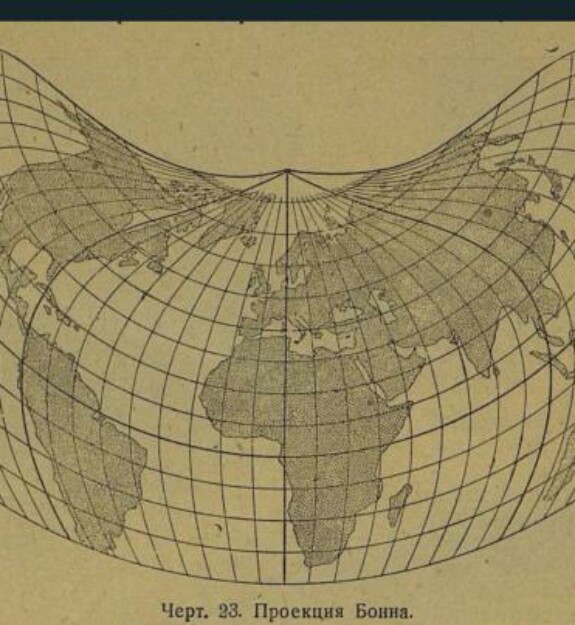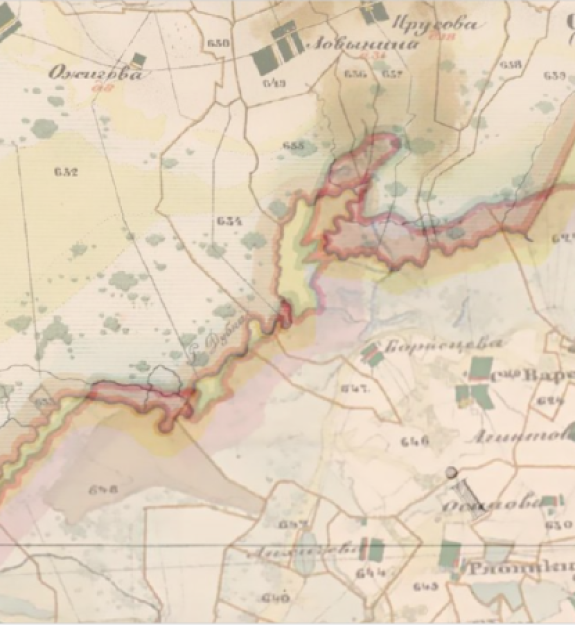About the creator
Блог о привязке старых карт и исторической картографии.
«Параллель Тучкова». Часть четвертая, в которой появляются новые эксперты: Измеритель, Решатель и другие
Прежде чем мы с вами приступим к решению нашей задачи, я хочу описать те методы решения, которые нам в дальнейшем понадобятся. Однако еще до этого описания давайте вернемся на шаг назад и еще раз сформулируем, какую задачу (или задачи) мы решаем и каким (какими) способами. А потом уже определимся и с инструментами, которые будем использовать.
В самом общем виде проблему можно описать в виде задачи-минимум и задачи-максимум. Задачу-минимум можно сформулировать так: доказательно различить, используется ли для построения военно-топографической карты широта главной параллели в 52° или в 55°. Эта задача проще, поскольку предполагает выбор только из двух вариантов.
Задача-максимум же предполагает решение в более общем виде. Ее сформулируем так: найти универсальный метод определения широты главной параллели (путем неких измерений на картах) и оценить точность такого определения.
Какие расчетные способы мы с вами будем использовать для решения этих задач? Тут я не буду изобретать ничего нового: точно так же, как и во второй части повествования, будем измерять углы наклона касательной к параллели в точке пересечения ее с выбранным меридианом (относительно горизонтальной рамки карты) и сравнивать эти углы с расчетными значениями. Рассчитывать же эти значения будем по формуле из той же части, повторю ее еще раз немного в другом виде:
E = λ*cosφ/(ctgφ(1) + φ(1) - φ) (2*)
где E – угол наклона, λ, φ – долгота и широта в измеряемой точке, φ(1) – наш оцениваемый параметр, то есть широта главной параллели [1].
Show more
«Параллель Тучкова» — детектив с продолжением
Дмитрию Калинину (Paganel)
и Валерию Павловичу (Littlesnake)
посвящается
КРАТКАЯ ПРЕДЫСТОРИЯ
Когда в 2011-м году я рассчитал по трехверстным картам истинную широту главной параллели для них и опубликовал по этим мотивам небольшую запись в дневнике, я никак не мог подумать, что к этому вопросу придется возвращаться через много лет еще раз и намного подробнее все это обсуждать.
Что мне было известно в то время?
На самом деле, очень немногое: живо шло приватное обсуждение с В.Г. Щекотиловым [1-3], в сборнике которого я впервые увидел величину 52°, плюс в книге [4] приводилась широта главной параллели в 55°.
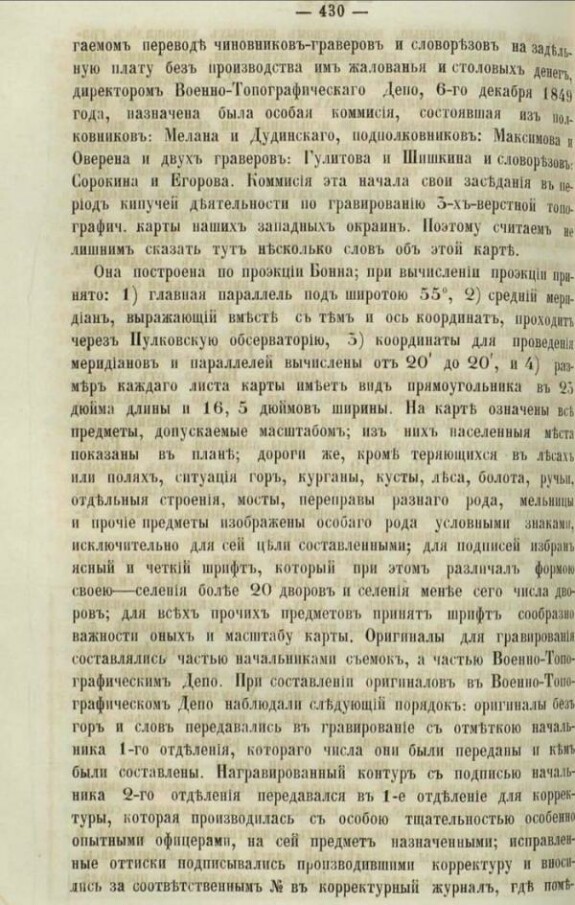
Show more
Двухверстные карты Московской губернии на нашем сервере карт
Сборный атлас технических слоев одно- и двухверстных карт центральных губерний Российской империи (топографические межевые карты Менде) дополнен разными вариантами военно-топографической двухверстной карты Московской губернии.
Точность электронных атласов исторических карт: постановка проблемы
Топографические межевые карты и атласы Менде (наряду с военно-топографической трехверстной картой) - одни из наиболее широко представленных в Сети геопривязанных карт. Известно как минимум несколько интернет-проектов, которые в последние годы занимались обработкой и размещением имеющихся доступных архивных данных.
Из наиболее крупных и проработанных проектов следует в первую очередь упомянуть работы В.Г.Щекотилова (Глобус-Т, boxpis.ru) как первопроходца в этой области, который предложил оригинальную методику привязки имеющихся на тот момент в Сети растровых данных, включая "сборку" цельных листов карт из разрозненных сканированных фрагментов [1]. По-видимому, основные работы по карте Тверской губернии были закончены уже к 2007 году[ 2], в дальнейшем шло совершенствование методики и расширение проекта на другие губернии Российской империи.
Существенно позднее (в 2014 году) привязанная карта Тверской губернии появилась на сайтах проектов "ЭтоМесто" и "Старые карты России и зарубежья", при этом на первом сайте в виде, доступном для скачивания, а несколько позднее - и в виде онлайн-карты.
Здесь мы не будем останавливаться на деталях методик привязки; там, где нам это потребуется для дальнейших рассуждений, мы вернемся к этому вопросу. Сейчас же мы обратим свое внимание на то, что можно назвать неточностями и ошибками в обсуждаемых проектах.
Предварительно нужно сделать следующее замечание. В картографии имеется понятие "предельной точности масштаба карты". Обычно точность самого бумажного листа полагают равной 0,1 мм для современной карты, напечатанной типографским способом. Тогда, умножая эту величину на масштаб карты, мы и получим предельную точность масштаба, то есть то расстояние на местности, меньше которого мы ничего изобразить уже на нашей карте не сможем, не сможем также различить две соседние точки ближе этого расстояния. Величину в 0,1-0,2 мм (примерная толщина линии острозаточенного карандаша) постулировали для топографических карт практически в течение всего XX века [3,4]. Таким образом, если для примера рассмотреть современную карту-"километровку" (в 1 см 1 км), то для предельной точности масштаба мы получим 10-20 м на местности.
Show more
Subscription levels
Стандартная
$ 1,04 per month
Подписка дает право на чтение всех материалов в блоге. Или почти всех.
Ищу клад
$ 2,08 per month
Нашел клад!
$ 3,2 per month